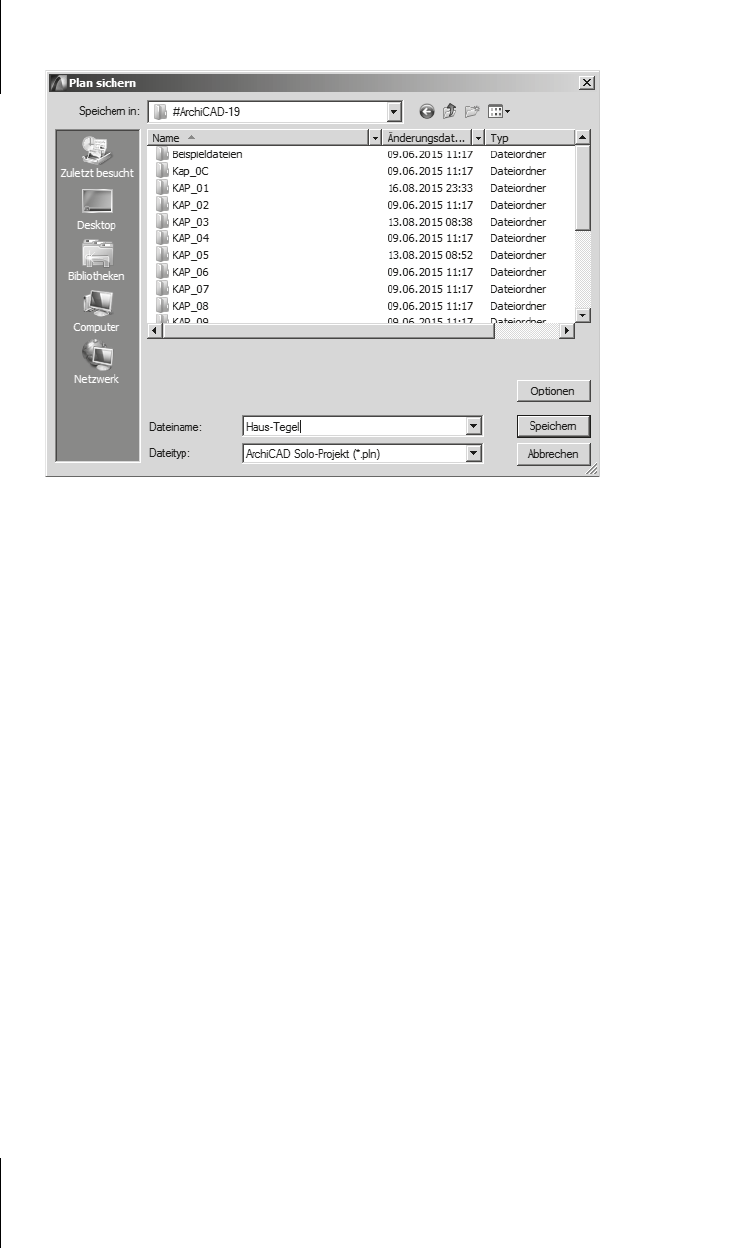
Kapitel 1
Schnellstart: Wie geht das?
48
Abb. 1.38: Speichern des bisherigen Projektstands
1.8 Einbau von Fenstern
Der Einbau der Fenster geschieht analog zu den Türen. Wählen Sie das FENSTER-
Werkzeug und klicken Sie im I
NFOFENSTER auf das Icon EINSTELLUNGSDIALOG.
Dort wählen Sie links oben die Bibliothek aus:
V
ERKNÜPFTE BIBLIOTHEKEN|BIBLIOTHEKEN 19|2. FENSTER 19|2.01 RECHTECKFENS-
TER 19 und darunter das individuelle Fenster, z.B. 2-FLÜGELFENSTER 1+1 19. Die
Fensterbreite können Sie auch im großen Dialogfenster F
ENSTER-GRUNDEINSTEL-
LUNGEN oder im INFOFENSTER eingeben.
Das F
ENSTER-Werkzeug bietet ähnliche Positionierungsvarianten an wie bei den
Türen. Auch bei Fenstern erscheint nach der Positionierung ein Cursor für die Öff-
nungs-Richtung. Dafür wäre hier die Innenseite anzuklicken. Bei einem falsch
herum eingebauten Fenster können Sie mit dem P
FEIL-Werkzeug markieren,
einen Punkt anklicken und in der P
ET-PALETTE mit der Funktion DREHEN die
Anschlagsrichtung ändern oder im I
NFOFENSTER mit SPIEGELN die Öffnungsrich-
tung umkehren. Die detaillierte Darstellung des Fensters mit Lage des Fensterflü-
gels sehen Sie allerdings nur in der M
ODELL-DARSTELLUNGSKOMBINATION 03
Beispiel Ausführungsplanung.
Weitere Feinheiten für die Fenster können natürlich über den F
ENSTER-EINSTEL-
LUNGSDIALOG detailliert eingestellt werden. Doch das soll in späteren Kapiteln
beschrieben werden. Sie können nun weitere Fenster nach den Maßen in Abbil-
dung 1.7 einbauen.
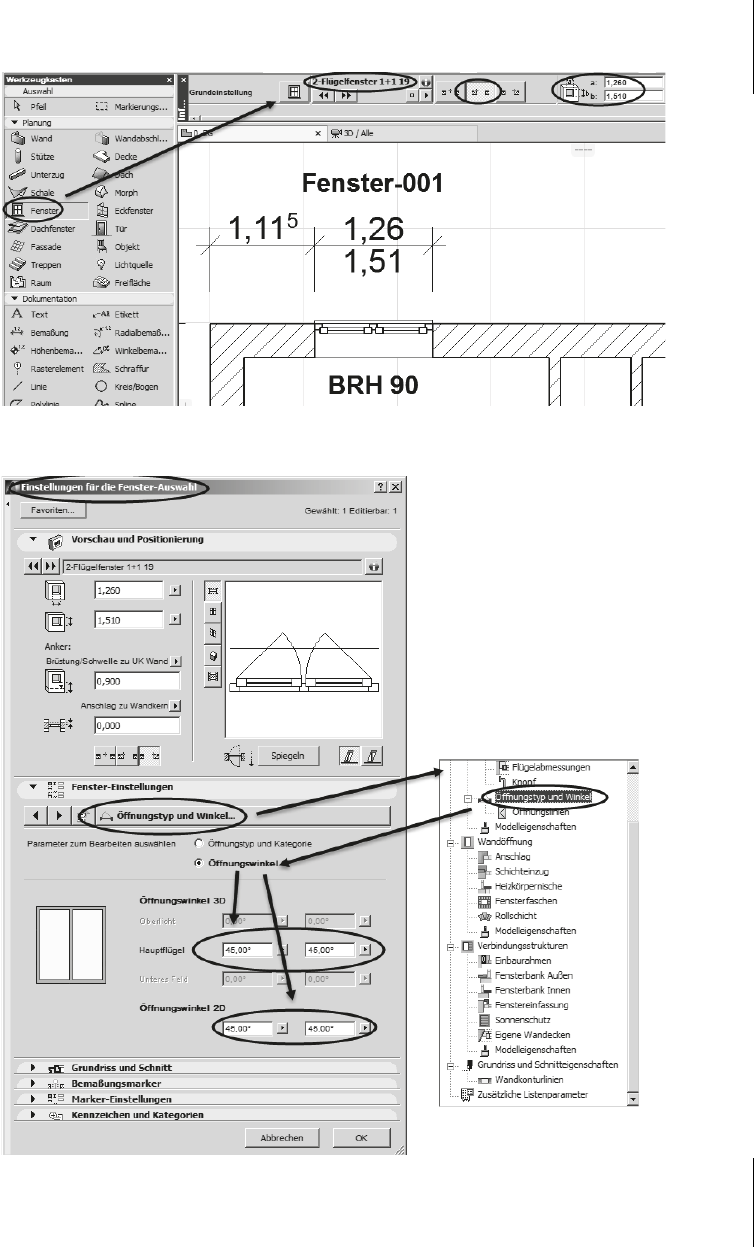
1.8
Einbau von Fenstern
49
Abb. 1.39: FENSTER-Werkzeug und Fenstereigenschaften
Abb. 1.40: Fenstereinstellungen für geöffnete Fenster in 2D/3D-Ansichten
Get ArchiCAD 19 now with the O’Reilly learning platform.
O’Reilly members experience books, live events, courses curated by job role, and more from O’Reilly and nearly 200 top publishers.

